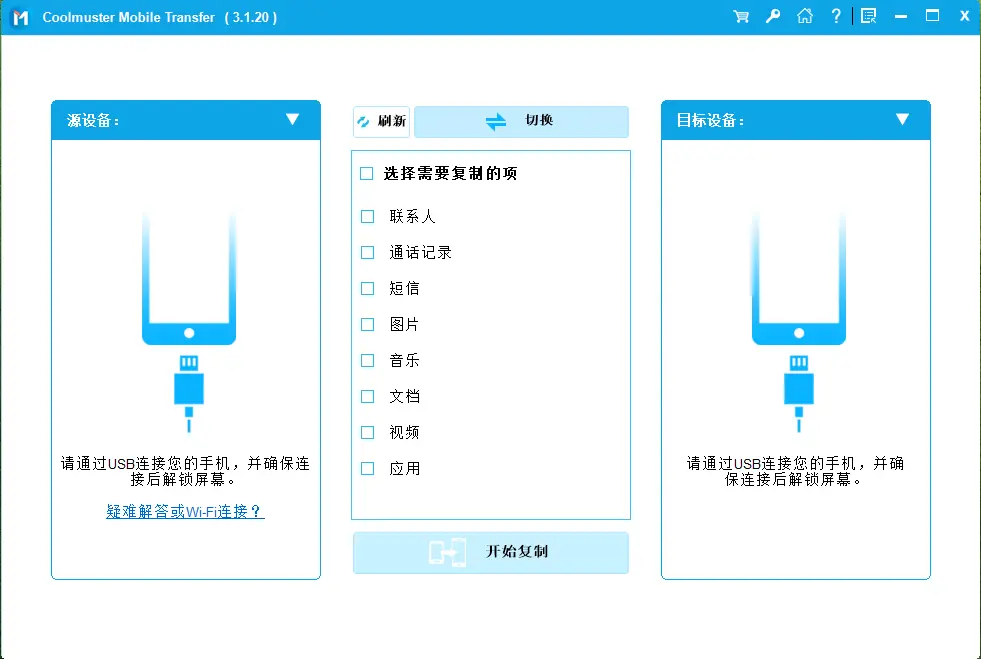如果您剛剛換用 Infinix 手機,想要將 iPhone 上的珍貴照片傳輸到 Infinix,可能會感到困惑。畢竟,這兩個系統完全不同:一個是iOS ,另一個是Android 。別擔心!如果您想知道如何安全便捷地將照片從 iPhone 傳輸到 Infinix,那麼您來對地方了。本文將為您介紹幾種實用方法,幫助您輕鬆地將照片從 iPhone 傳輸到 Infinix,無論您是否使用電腦。

第一部分:如何通過Coolmuster Mobile Transfer將照片從 iPhone 傳輸到 Infinix 手機
如果您想以最快、最簡便、最安全的方式將照片從 iPhone 傳輸到 Infinix 手機,那麼Coolmuster Mobile Transfer是您的最佳選擇。這款專業的手機數據傳輸工具支持在iOS和Android設備之間傳輸照片、視頻、聯繫人、短信和音樂。
它提供一鍵式解決方案,可無損無壓縮地遷移所有照片,並保持原始圖像質量。整個過程簡單易懂,即使是新手也能輕鬆上手。
Coolmuster Mobile Transfer能為您做什麼?
- 一鍵將 iPhone 中的數據(包括照片)傳輸到 Infinix ,且不會損失質量。
- 只需幾個簡單的步驟,即可輕鬆地將音樂、信息、照片、視頻、電子書(PDF 和 ePub)以及聯繫人從iOS傳輸到Android 。
- 您可以從四個便捷選項中選擇: iOS到Android 、 iOS到iOS 、 Android到Android或Android到iOS 。
- 完全支持Android 16 和iOS 26,確保在最新設備上流暢可靠地傳輸數據。
- 與最新款機型完美兼容,包括最新的 iPhone 17 系列和 Infinix HOT 60 Pro FREE FIRE 系列等。
如何一鍵將照片從 iPhone 傳輸到 Infinix 手機?以下是步驟:
01在您的電腦上下載並安裝Coolmuster Mobile Transfer 。啓動軟件,並使用 USB 數據線將您的 iPhone 和 Infinix 設備連接到電腦。
02檢測到設備後,請確保將 iPhone 設置為“源設備”,將 Infinix 設置為“目標設備”。如果未設置,請點擊“翻轉”按鈕交換它們的位置。
03從屏幕上列出的數據類型中選擇“照片”,然後單擊“開始複製”以開始傳輸過程。等待傳輸完成,然後安全地斷開兩個設備的連接。
第二部分:如何使用文件資源管理器將照片從 iPhone 複製到 Infinix 手機
如果您不想使用第三方應用程序,而是想手動操作,可以使用Windows電腦上的文件資源管理器將照片從 iPhone 複製到 Infinix 手機。這種方法免費且簡單,但需要花費更多的時間和精力。
以下是如何使用文件資源管理器將照片從 iPhone 複製到 Infinix 手機的方法:
步驟 1. 使用 USB 數據線將 iPhone 連接到電腦,然後在 iPhone 屏幕上點擊“信任此電腦”。
步驟 2. 打開文件資源管理器,從左側邊欄選擇“Apple iPhone”。
步驟 3. 導航至“內部存儲”>“DCIM”以訪問您的照片文件夾。
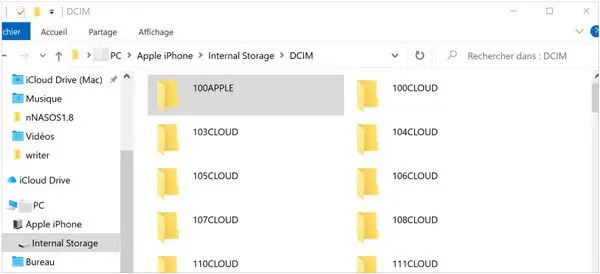
步驟 4. 將要傳輸的照片或文件夾複製到計算機上的本地文件夾。
步驟 5. 斷開 iPhone 連接,然後通過 USB 連接 Infinix 手機。
步驟 6. 打開 Infinix 存儲目錄,進入“圖片”或“DCIM”文件夾,粘貼複製的照片。
優點:無需軟件,100% 免費。
缺點:耗時,沒有自動整理功能,且不適用於大額轉賬。
第三部分:如何使用 Google Photos 將 iPhone 中的照片傳輸到 Infinix 手機
對於偏好無線雲端解決方案的用户來説,Google Photos 是一個絕佳的選擇。它允許您備份 iPhone 上的所有照片,然後輕鬆地在 Infinix 手機上訪問或下載這些照片。
以下是如何使用 Google Photos 將 iPhone 中的照片同步到 Infinix 手機的方法:
步驟 1. 從 App Store 下載並安裝 Google Photos 到您的 iPhone 上。
步驟 2. 使用您的 Google 帳户登錄並啓用“備份和同步”。
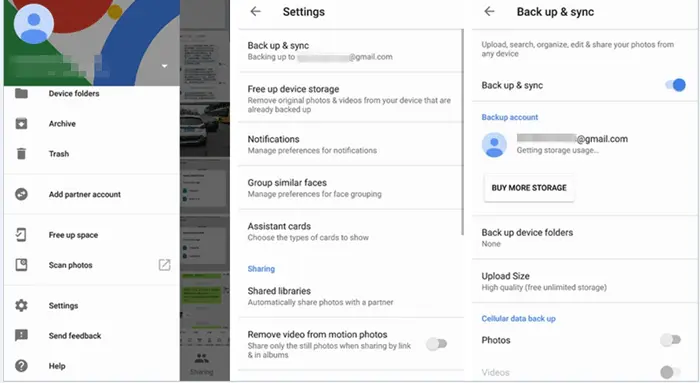
步驟三:等待照片上傳到谷歌雲端。上傳時間取決於您的 Wi-Fi 速度和照片數量。
步驟 4. 在您的 Infinix 手機上,打開 Google Play 商店並安裝 Google Photos 應用。
步驟 5. 使用同一個 Google 帳户登錄,您的所有 iPhone 照片將自動顯示。
步驟 6. 將您想要離線保存的任何照片下載到您的 Infinix 圖庫。
優點:
- 無線自動同步。
- 隨時隨地通過任何設備訪問照片。
缺點:
- 需要穩定的網絡連接。
- 免費 Google 存儲空間限制為 15GB。
第四部分:如何通過 SHAREit 將 iPhone 中的照片發送到 Infinix 手機
如果您不想使用電腦或雲服務, SHAREit提供了一種快速便捷的方式,可以通過 Wi-Fi 在 iPhone 和 Infinix 手機之間直接傳輸照片。對於想要無需數據線即可即時分享照片的用户來説,它是理想之選。
以下是如何通過 SHAREit 將 iPhone 中的照片分享到 Infinix 手機的方法:
步驟 1. 在您的 iPhone 和 Infinix 設備上安裝 SHAREit。
步驟 2. 在 iPhone 上啓動 SHAREit,然後點擊“發送”。
步驟 3. 選擇要傳輸的照片。
步驟 4. 在您的 Infinix 手機上,打開 SHAREit 並點擊“接收”。
步驟 5. 將兩個設備連接到同一個 Wi-Fi 網絡或掃描二維碼進行配對。
步驟 6. 等待傳輸完成;您的照片將出現在您的 Infinix 圖庫中。
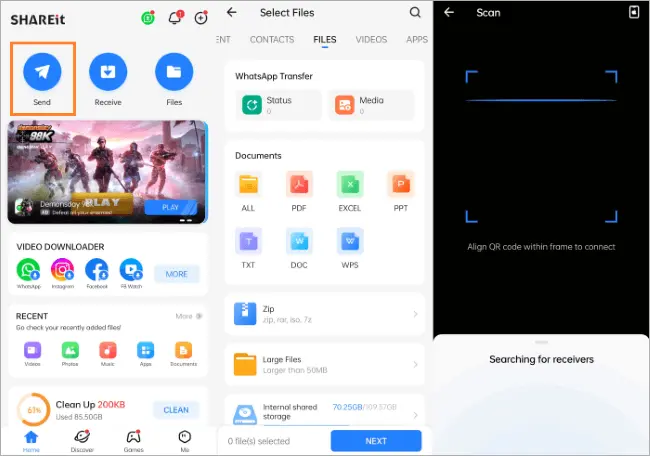
優點:
- 無線傳輸速度快。
無需網絡或線纜。
缺點:
- 傳輸過程中,兩台設備必須保持連接。
- 偶爾會出現連接不穩定的情況。
第五部分:如何通過電子郵件將照片從 iPhone 傳輸到 Infinix 手機
如果您只需要傳輸少量圖片,電子郵件是最簡單的選擇。您可以將照片作為附件添加到電子郵件中,然後無需任何特殊工具即可在您的 Infinix 設備上訪問它們。
以下是如何通過電子郵件將照片從 iPhone 傳輸到 Infinix 手機的方法:
步驟 1. 在你的 iPhone 上,打開“照片”應用,然後選擇你要發送的圖片。
步驟 2. 點擊“分享”圖標,然後選擇“郵件”。
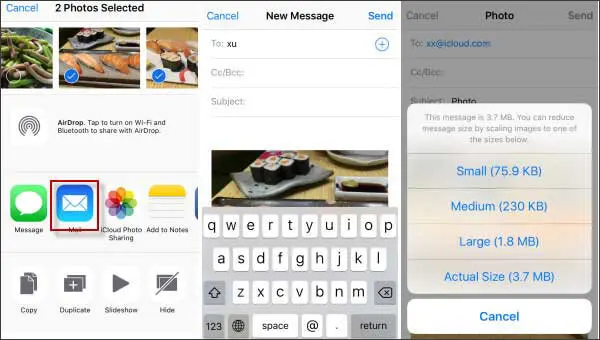
步驟 3. 輸入您自己的電子郵件地址併發送電子郵件。
步驟 4. 在您的 Infinix 手機上,打開您的電子郵件應用程序並使用同一帳户登錄。
第五步:打開電子郵件,將照片附件下載到手機圖庫中。
優點:小額轉賬快速簡便。
缺點:電子郵件附件大小有限制(通常為 20-25MB),處理大文件速度較慢。
結尾
以下是五種將照片從 iPhone 傳輸到 Infinix 設備的方法。如果您正在尋找最便捷、高效且無損的解決方案, Coolmuster Mobile Transfer無疑是最佳選擇。它支持跨系統數據傳輸,確保安全可靠——無論您是傳輸照片、視頻還是聯繫人,整個過程都輕鬆便捷。
如果您正準備更換新手機,不妨試試Coolmuster Mobile Transfer 。只需一鍵,即可完成所有數據遷移,讓您從 iPhone 到 Infinix 的過渡比以往任何時候都更加順暢。